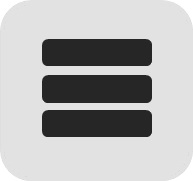Už ste vlastníkom produktu Canon? Zaregistrujte svoj produkt, čím získate aktualizácie softvéru a firmvéru, a prihláste sa na odber osobných rád a exkluzívnych ponúk
Ovládače
Pre určité produkty sa vyžaduje ovládač na umožnenie prepojenia vášho produktu s počítačom. Na tejto karte nájdete príslušné ovládače pre svoj produkt, alebo, v prípade absencie akýchkoľvek ovládačov, vysvetlenie kompatibility vášho produktu s každým operačným systémom.
Užitočná informácia : Na prístup k softvéru, manuálom a ďalšiemu obsahu použite vyššie uvedené karty.
Softvér
Softvér
Manuály
Aplikácie a funkcie
Firmvér
FAQs a pomoc
Dôležitá informácia
Chybové kódy
Technické údaje
Aktualizačný program firmvéru tlačiarne (pre systém Mac) pre sériu TS9500 ver. 1.0
Verzia súboru : 1.0
|
Dátum vydania : 20 novembra 2024
Aktualizačný program firmvéru tlačiarne (pre systém Windows) pre sériu TS9500 ver. 1.0
Verzia súboru : 1.0
|
Dátum vydania : 12 októbra 2021
Licenčná zmluva k softvéru
ZRIEKNUTIE SA ZODPOVEDNOSTI: SPOLOČNOSŤ CANON EUROPA NV NEPOSKYTUJE ZÁRUKY ŽIADNEHO DRUHU V SPOJITOSTI S PROGRAMAMI, SÚBORMI, OVLÁDAČMI ANI INÝMI MATERIÁLMI OBSIAHNUTÝMI NA ALEBO PREVZATÝMI Z TEJTO ALEBO ĽUBOVOĽNEJ INEJ LOKALITY SPOLOČNOSTI CANON NA PREBERANIE SOFTVÉRU. VŠETKY TIETO PROGRAMY, SÚBORY, OVLÁDAČE A INÉ MATERIÁLY SA POSKYTUJÚ „V DANOM STAVE.“ SPOLOČNOSŤ CANON SA ZRIEKA VŠETKÝCH ZÁRUK, VÝSLOVNÝCH ALEBO ODVODENÝCH, A TO VRÁTANE A BEZ OBMEDZENIA, ODVODENÝCH ZÁRUK NA SCHOPNOSŤ PREDAJA, VHODNOSŤ NA KONKRÉTNY ÚČEL A NEPORUŠENIE. SPOLOČNOSŤ CANON EUROPA NV NEBUDE NIESŤ ZODPOVEDNOSŤ ZA OBSIAHNUTÉ CHYBY, UŠLÝ ZISK, STRATU PRÍLEŽITOSTÍ, DÔSLEDKOVÉ A NÁHODNÉ ŠKODY NASTÁVAJÚCE V DÔSLEDKU KONANIA PODĽA ZÍSKANÝCH INFORMÁCIÍ, ANI PREVÁDZKU AKÉHOKOĽVEK SOFTVÉRU OBSIAHNUTÉHO NA TEJTO SOFTVÉROVEJ WEBOVEJ LOKALITE. AK NESÚHLASÍTE S PODMIENKAMI TOHTO ZRIEKNUTIA SA ZODPOVEDNOSTI, SOFTVÉR NEPREBERAJTE.
Vývozné obmedzenia: Súhlasíte s tým, že budete dosahovať súlad so všetkými zákonmi, obmedzeniami a nariadeniami o exporte príslušnej krajiny/krajín, ako aj americkými nariadeniami o správe exportu („EAR“), a že nebudete exportovať ani reexportovať, priamo či nepriamo, Softvér v rozpore s uvedenými zákonmi, obmedzeniami a nariadeniami, resp. bez náležitých oprávnení.
Vyhľadanie a inštalácia vášho stiahnutého súboru
Po dokončení sťahovania prosím postupujte podľa pokynov nižšie a spustite inštaláciu prevzatých súborov alebo ich vyhľadajte v počítači.

Prehliadač Chrome
-
V spodnej časti prehľadávača sa zobrazí sivý panel, na ktorom sa bude nachádzať preberaný súbor. Ak chcete nainštalovať svoj prevzatý súbor, kliknite na názov prevzatého súboru. Prípadne môžete kliknúť na položku „Zobraziť všetky prevzaté súbory…“ na zobrazenie zoznamu všetkých naposledy stiahnutých súborov

-
Ak sa sivý panel nezobrazuje, zoznam nedávno prevzatých súborov môžete zobraziť aj kliknutím na 3 malé vodorovné čiary
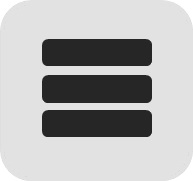 v pravej časti adresného riadka
v pravej časti adresného riadka -
V ponuke vyberte položku „Stiahnuté súbory“ a otvorí sa zoznam naposledy prevzatých súborov
-
Z tohto zoznamu môžete inštalovať váš prevzatý súbor aj kliknutím na názov súboru
-
Ak chcete otvoriť priečinok v počítači, ktorý obsahuje prevzaté súbory, vyberte prepojenie „Otvoriť priečinok s prevzatými súbormi“ v pravej časti stránky
-
Otvorí sa priečinok s prevzatými súbormi

Prehliadač Firefox
-
Kliknite na šípku dole
 v pravom hornom rohu prehliadača
v pravom hornom rohu prehliadača -
Používatelia systému Windows - Kliknite na malý obrázok priečinka
 hneď vedľa vášho prevzatého súboru
hneď vedľa vášho prevzatého súboru -
Používatelia systému Mac - Kliknite na malý obrázok lupy
 hneď vedľa vášho prevzatého súboru
hneď vedľa vášho prevzatého súboru -
Otvorí sa priečinok s prevzatými súbormi

Internet Explorer
-
Kliknite na ozubené koliesko
 v pravom hornom rohu prehliadača
v pravom hornom rohu prehliadača -
V ponuke vyberte položku „View downloads“ (Zobraziť prevzaté súbory)
-
Vyberte položku „Location“ (Umiestnenie), ktorá je hneď vedľa vášho prevzatého súboru
-
Otvorí sa priečinok s prevzatými súbormi

Safari
-
Používatelia systému Mac - Kliknite na šípku dole
 v pravom hornom rohu prehliadača
v pravom hornom rohu prehliadača -
Používatelia systému Windows - Kliknite na ozubené koleso
 v pravom hornom rohu prehliadača
v pravom hornom rohu prehliadača -
Kliknite na malý obrázok lupy
 hneď vedľa vášho prevzatého súboru
hneď vedľa vášho prevzatého súboru -
Otvorí sa priečinok s prevzatými súbormi

Edge
-
V spodnej časti prehľadávača sa zobrazí biely panel, na ktorom sa bude nachádzať preberaný súbor. Po dokončení preberania kliknite na položku „Spustiť“ pre spustenie inštalácie alebo kliknite na položku „Zobraziť prevzaté súbory…“ pre zobrazenie zoznamu všetkých nedávno prevzatých súborov.

-
Ak sa biely panel nezobrazuje, zoznam nedávno prevzatých súborov môžete zobraziť aj kliknutím na 3 malé vodorovné čiary
 v pravom hornom rohu prehliadača
v pravom hornom rohu prehliadača -
Kliknite na ikonu so šípkou nadol
 pre otvorenie ponuky Preberania, z ktorého môžete prevzatý súbor nainštalovať kliknutím na jeho názov
pre otvorenie ponuky Preberania, z ktorého môžete prevzatý súbor nainštalovať kliknutím na jeho názov -
Prípadne kliknite na položku „Otvoriť priečinok“ pre otvorenie priečinku na počítači, ktorý obsahuje prevzaté súbory
-
Následne môžete spustiť inštaláciu dvojitým kliknutím na prevzatý súbor

Program Adobe Acrobat
Ak potrebujete program Adobe Reader na prezeranie PDF, stiahnite si najnovšiu verziu